Chrome Fortsett der du slapp (CWYLO) -alternativet gjør det mulig for brukere å beholde sidefanen åpen når de sist lukket nettleseren.
Fortsett der du slapp er et praktisk alternativ som sparer deg for å måtte bla gjennom bokmerker for å åpne sider på nytt.
Noen brukere har imidlertid rapportert at Chromes CWYLO-funksjon ikke fungerer ordentlig for dem.
I disse tilfellene ser det ut til at Chrome faktisk åpner flere faner enn de som var åpne da programvaren lukkes. I andre tilfeller starter ikke Chrome alle fanene fra den siste surfesesjonen.
Nedenfor finner du mer informasjon om denne funksjonen og hvordan du kan fikse den for at den skal fungere skikkelig.
Hvordan kan jeg fikse Chromes fortsett der du slapp å ikke fungere?
1. Bytt til en annen nettleser
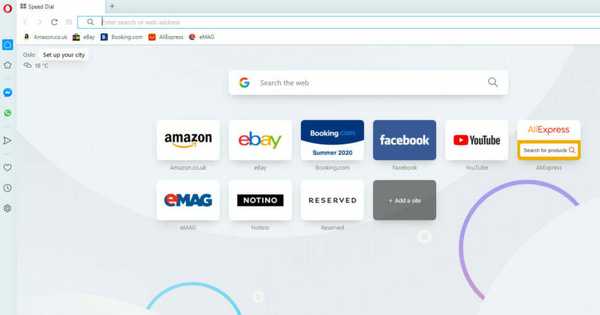
Hvis du har problemer med Chrome Fortsett der du slapp funksjonen, kanskje det å prøve en annen nettleser kan hjelpe.
Opera er bygget på Chromium-motoren, så den har de samme funksjonene og utvidelsene som Chrome, og dermed kan du enkelt importere all nettleserloggen og lagrede data.
I motsetning til Chrome, vil denne nettleseren ikke sende noen av dataene dine til Google, og den har også innebygd sporing, phishing og malware-beskyttelse, noe som gjør det til et perfekt alternativ til Chrome.
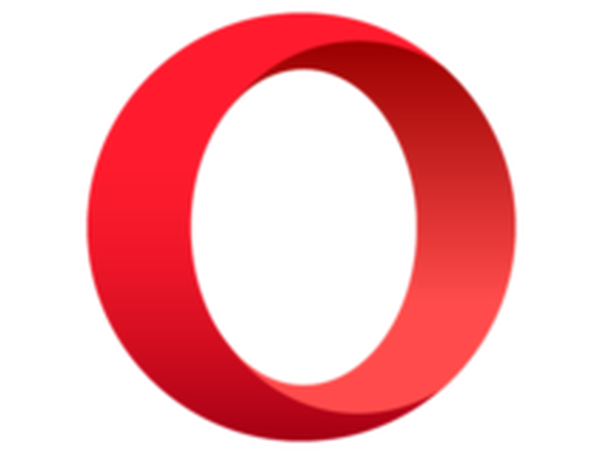
Opera
Ditt personvern og din sikkerhet på nettet er topprioritet for denne nettleseren. Ingen feil, datainnsamling eller popup-varsler med gratis, innebygd VPN. Gratis Besøk nettsiden2. Slå av Chrome-utvidelser
- Klikk på Tilpass og kontroll Google Chrome knapp.
- Plukke ut Flere verktøy og gå til Innstillinger.
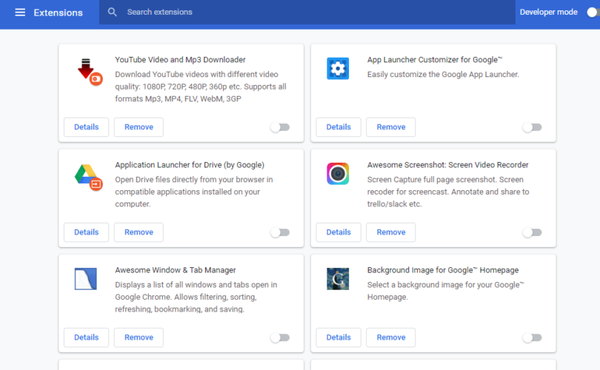
- Klikk på knappene på Nede til høyre av utvidelsene.
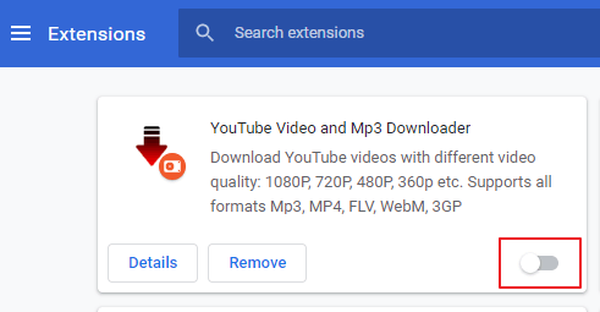
- Alternativt kan du klikke Ta vekk for å avinstallere utvidelser.
3. Sett opp en ny Google Chrome-profil
- Klikk på Profil øverst til høyre i nettleseren.
- Velg deretter Administrer mennesker.
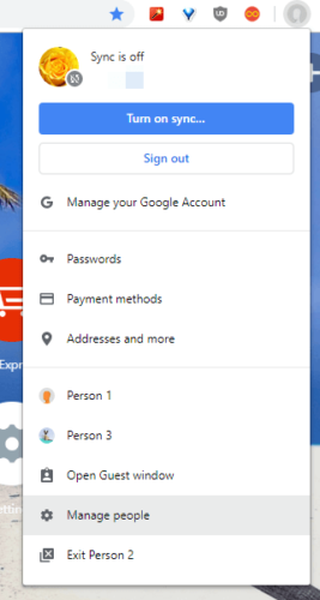
- Plukke ut Legg til person.
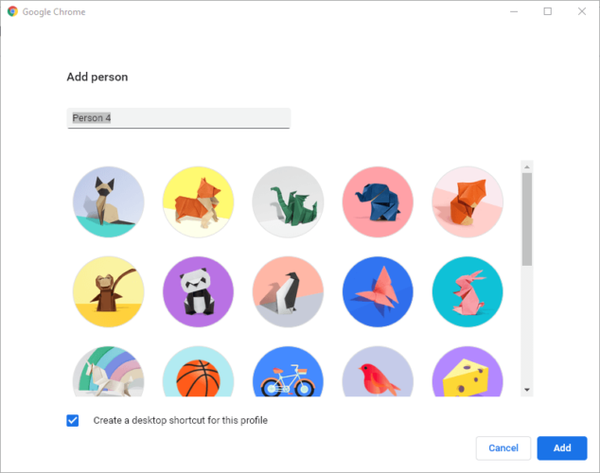
- Skriv inn en brukernavn i tekstboksen.
- Velg en bilde for profilen.
- trykk Legge til knapp.
- Bytt til den nye profilen ved å klikke på Profil og velge den på menyen.
4. Åpne bare faner i ett vindu
Legg merke til at Fortsett der du slapp alternativet bruker bare faner som er åpne i ett hovedvindu.
Dermed åpner ikke CWYLO-funksjonen alltid alle faner fra flere vinduer som er stengt på slutten av den siste surfesesjonen..
Forsikre deg om at alle fanene dine åpnes i bare ett nettleservindu før du lukker Chrome.
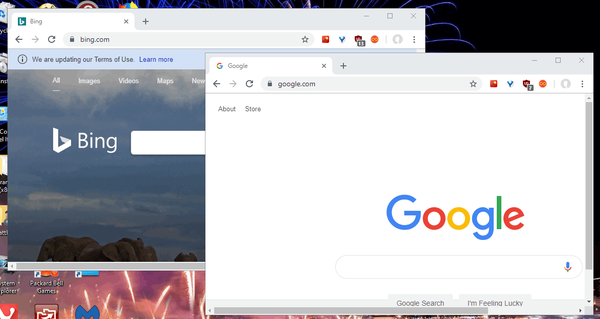
5. Installer Google Chrome-nettleseren på nytt
- trykk Windows-tast + R hurtigtast.
- Kopier og lim inn følgende bane:
C: \ Users \ (Ditt brukernavn) \ AppData \ Local \ Google \ Chrome \ User Data - Klikk på OK knapp.
- Erstatte Ditt brukernavn med en faktisk brukerkontoprofil.
- Høyreklikk deretter på Misligholde mappen og velg Kopiere alternativ.
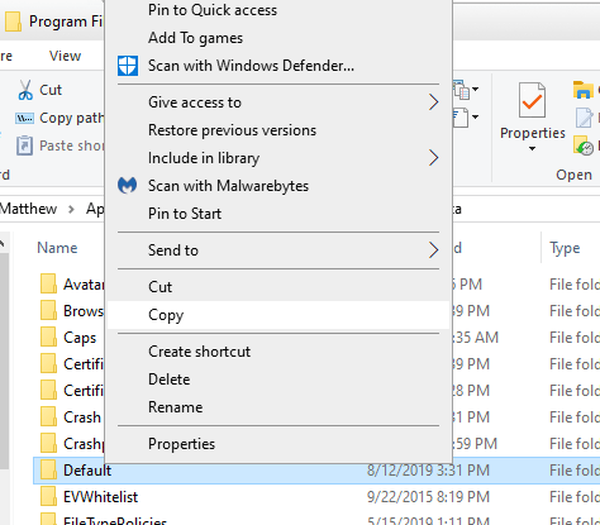
- Hvis du har mer enn én profil, høyreklikk på Profil 1, Profil 2, etc.
- Plukke ut Kopiere å kopiere hver profil separat.
- Neste, åpne en mappe og kopier Chrome-profil.
- Høyreklikk et tomt område i mappen og velg Lim inn alternativ.
Avinstaller Google Chrome
- Tast inn appwiz.cpl i Kjør og klikk OK.
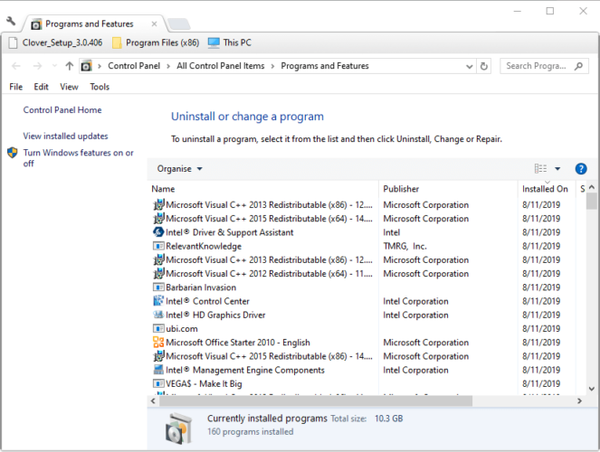
- Velg Google Chrome, og klikk på Avinstaller alternativ.
- Start Windows på nytt etter at du har avinstallert Chrome.
Installer Chrome på nytt ved å følge disse trinnene:
- Klikk på Last ned Chrome på nettleserens webside.
- Installere Chrome med installasjonsveiviseren.
- Åpne deretter mappen som inneholder limt inn Chrome-standardmappen (eller profilen).
- Høyreklikk de Standardmappe å velge Kopiere.
- Åpne følgende bane:
C: \ Users \ (Ditt brukernavn) \ AppData \ Local \ Google \ ChromeUser Data - Lim inn Standardmappe (eller profil) tilbake ved å høyreklikke på et tomt område i mappen og velge Lim inn.
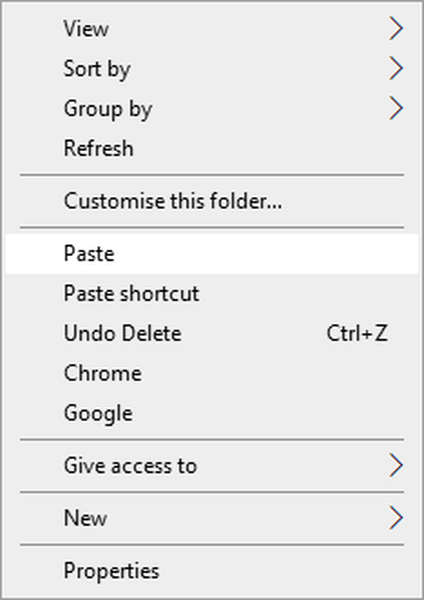
- Velg Bytt ut alle filene alternativet for å erstatte den eksisterende standardprofilmappen.
Dette er noen av oppløsningene som har løst Chromes CWYLO-funksjon når det gjelder andre brukere.
Vær imidlertid oppmerksom på at det også er noen få Chrome-utvidelser som er gode alternativer til Chrome Fortsett der du slapp alternativ.
Tab Session Manager-utvidelsen er et bemerkelsesverdig alternativ som gjør det mulig for brukere å lagre gjenopprettingsfaner og vinduer fra tidligere surfesessioner med ekstra konfigurasjonsalternativer.
Redaktørens merknad: Dette innlegget ble opprinnelig publisert i august 2019 og har siden blitt oppdatert og oppdatert i august 2020 for friskhet, nøyaktighet og omfattende.
- nettleser
- Google Chrome
 Friendoffriends
Friendoffriends



